
Xem trên TV thông minh và các thiết bị truyền phát
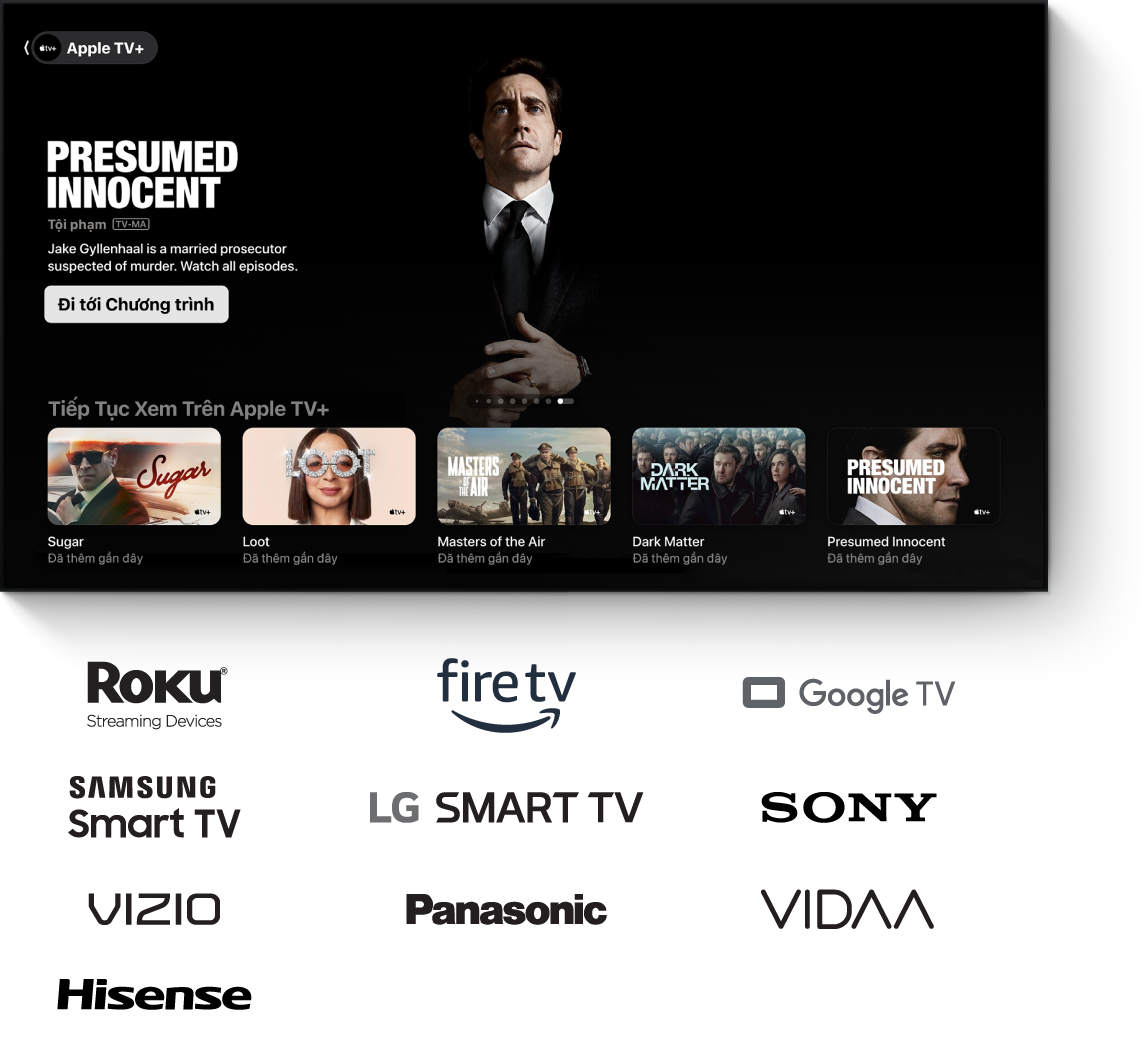
Tìm kiếm ứng dụng Apple TV trên màn hình chính hoặc thư mục ứng dụng của TV thông minh hoặc thiết bị truyền phát (có thể bạn cần cài đặt ứng dụng trước tiên), sau đó mở ứng dụng và đăng nhập vào Tài khoản Apple của bạn.
Nếu bạn cần thêm trợ giúp, hãy làm theo hướng dẫn dành cho thiết bị của bạn ở bên dưới.
TV thông minh
Đảm bảo rằng TV thông minh được kết nối vào mạng Wi-Fi và làm theo hướng dẫn ở bên dưới để tải về ứng dụng trên TV thông minh của bạn.
Ghi chú: Một số TV thông minh và thiết bị truyền phát không hỗ trợ tính năng mua trong ứng dụng Apple TV. Sử dụng Tài khoản Apple của bạn để mua, thuê hoặc đăng ký trong ứng dụng Apple TV trên thiết bị Apple hoặc thiết bị truyền phát được hỗ trợ khác, sau đó đăng nhập vào cùng một Tài khoản Apple trên TV của bạn để xem.
Thực hiện bất kỳ tác vụ nào sau đây, tùy theo kiểu TV thông minh của bạn:
Samsung: Chọn biểu tượng Ứng dụng trên màn hình chính.
LG: Chọn biểu tượng Tìm kiếm hoặc biểu tượng Ứng dụng trên màn hình chính.
Sony: Đối với các kiểu máy năm 2020, 2019 và 2018, hãy đảm bảo rằng phần mềm của TV được cập nhật. Hãy xem hỗ trợ của Sony.
Đối với các kiểu máy năm 2021 trở lên, hãy làm theo hướng dẫn ở bên dưới dành cho Android TV hoặc Google TV.
Panasonic: Chọn ứng dụng Apple TV+
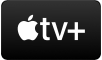 trên trang danh sách ứng dụng, sau đó đi tới bước 4 trong tác vụ này.
trên trang danh sách ứng dụng, sau đó đi tới bước 4 trong tác vụ này.VIZIO: Đi tới bước 4 trong tác vụ này.
HiSense: Nếu bạn có HiSense Roku TV, hãy làm theo hướng dẫn trong tác vụ Roku ở bên dưới.
Nếu bạn có HiSense Android TV, hãy làm theo hướng dẫn trong tác vụ Android TV ở bên dưới.
VIDAA: Chọn My Apps trên màn hình chính, sau đó chọn App Store.
Duyệt hoặc tìm kiếm “Apple TV”.
Làm theo các hướng dẫn trên màn hình để tải về ứng dụng Apple TV
 hoặc ứng dụng Apple TV+
hoặc ứng dụng Apple TV+ 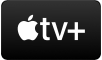 (tùy theo ứng dụng nào khả dụng cho TV thông minh của bạn).
(tùy theo ứng dụng nào khả dụng cho TV thông minh của bạn).Trên màn hình chính hoặc trình khởi chạy ứng dụng của TV thông minh, hãy chọn ứng dụng Apple TV hoặc Apple TV+ để mở ứng dụng, sau đó đăng nhập vào Tài khoản Apple của bạn nếu được nhắc.
Ghi chú: Nếu bạn chưa có Tài khoản Apple, bạn có thể tạo một tài khoản trên trang web Tài khoản Apple. Bạn chỉ cần một Tài khoản Apple để sử dụng các dịch vụ của ứng dụng Apple TV. Để biết thêm thông tin, hãy xem Câu hỏi thường gặp về Tài khoản Apple.
Roku
Trên màn hình chính của Roku, hãy chọn Search Channels.
Tìm kiếm “Apple TV”.
Làm theo các hướng dẫn trên màn hình để thêm kênh, sau đó chọn ứng dụng Apple TV
 .
.Khi được thêm vào, ứng dụng Apple TV sẽ xuất hiện trong phần kênh của màn hình chính.
Chọn ứng dụng Apple TV để mở ứng dụng, sau đó đăng nhập vào Tài khoản Apple nếu được nhắc.
Ghi chú: Nếu bạn chưa có Tài khoản Apple, bạn có thể tạo một tài khoản trên trang web Tài khoản Apple. Bạn chỉ cần một Tài khoản Apple để sử dụng các dịch vụ của ứng dụng Apple TV. Để biết thêm thông tin, hãy xem Câu hỏi thường gặp về Tài khoản Apple.
Bạn có thể tùy ý truy cập ứng dụng Apple TV trong Roku Channel Store, chọn Add Channel, sau đó làm theo các hướng dẫn để đăng nhập bằng Tài khoản Roku của bạn.
Fire TV
Nếu Amazon Fire TV của bạn không hỗ trợ tính năng mua bên trong ứng dụng Apple TV thì bạn vẫn có thể đăng nhập vào Tài khoản Apple để tìm thấy mọi thứ đã mua, đã thuê hoặc đã đăng ký bằng cùng một Tài khoản Apple trên các thiết bị khác.
Trên màn hình chính của Amazon Fire TV, hãy chọn Search.
Tìm kiếm “Apple TV” hoặc sử dụng Alexa và nói “Apple TV app” dưới dạng truy vấn tìm kiếm của bạn.
Chọn ứng dụng Apple TV
 trong Apps & Games, sau đó chọn Get.
trong Apps & Games, sau đó chọn Get.Khi được tải về, ứng dụng Apple TV sẽ xuất hiện trong phần Apps & Channels của màn hình chính.
Chọn ứng dụng Apple TV để mở ứng dụng, sau đó đăng nhập vào Tài khoản Apple nếu được nhắc.
Ghi chú: Nếu bạn chưa có Tài khoản Apple, bạn có thể tạo một tài khoản trên trang web Tài khoản Apple. Bạn chỉ cần một Tài khoản Apple để sử dụng các dịch vụ của ứng dụng Apple TV. Để biết thêm thông tin, hãy xem Câu hỏi thường gặp về Tài khoản Apple.
Hoặc bạn có thể truy cập ứng dụng Apple TV trong Amazon.com và đăng nhập vào tài khoản của mình, làm theo các hướng dẫn trên màn hình để chọn thiết bị Amazon Fire TV mà bạn muốn ứng dụng được cài đặt, sau đó chọn Deliver.
Android TV
Android TV không hỗ trợ tính năng mua bên trong ứng dụng Apple TV, nhưng khi đăng nhập vào Tài khoản Apple, bạn có thể tìm thấy mọi thứ đã mua, đã thuê hoặc đã đăng ký bằng cùng một Tài khoản Apple trên các thiết bị khác.
Trên màn hình chính của Android TV, chọn Search, sau đó tìm kiếm “Apple TV”.
Làm theo các hướng dẫn trên màn hình để tải về và cài đặt ứng dụng Apple TV
 .
.Sau khi cài đặt, bạn có thể tìm ứng dụng Apple TV trong tab Apps hoặc bạn có thể thêm ứng dụng vào Favorites trên màn hình chính.
Chọn ứng dụng Apple TV để mở ứng dụng, sau đó đăng nhập vào Tài khoản Apple nếu được nhắc.
Ghi chú: Nếu bạn chưa có Tài khoản Apple, bạn có thể tạo một tài khoản trên trang web Tài khoản Apple. Bạn chỉ cần một Tài khoản Apple để sử dụng các dịch vụ của ứng dụng Apple TV. Để biết thêm thông tin, hãy xem Câu hỏi thường gặp về Tài khoản Apple.
Google TV
Google TV không hỗ trợ tính năng mua bên trong ứng dụng Apple TV, nhưng khi đăng nhập vào Tài khoản Apple, bạn có thể tìm thấy mọi thứ đã mua, đã thuê hoặc đã đăng ký bằng cùng một Tài khoản Apple trên các thiết bị khác.
Trên màn hình chính của Google TV, thực hiện một trong hai tác vụ sau đây:
Chọn Tìm kiếm, sau đó tìm kiếm “Apple TV”.
Chọn Ứng dụng, sau đó chọn “Tìm kiếm ứng dụng” và tìm kiếm “Apple TV”.
Làm theo các hướng dẫn trên màn hình để tải về và cài đặt ứng dụng Apple TV
 .
.Sau khi cài đặt, bạn có thể tìm ứng dụng Apple TV trong phần “Ứng dụng của bạn” của màn hình “Dành cho bạn”.
Chọn Mở, sau đó đăng nhập vào Tài khoản Apple nếu được nhắc.
Ghi chú: Nếu bạn chưa có Tài khoản Apple, bạn có thể tạo một tài khoản trên trang web Tài khoản Apple. Bạn chỉ cần một Tài khoản Apple để sử dụng các dịch vụ của ứng dụng Apple TV. Để biết thêm thông tin, hãy xem Câu hỏi thường gặp về Tài khoản Apple.
Bắt đầu sử dụng ứng dụng Apple TV
Nếu bạn có ứng dụng Apple TV ![]() , hãy mở thanh bên, sau đó chọn bất kỳ phần nào sau đây:
, hãy mở thanh bên, sau đó chọn bất kỳ phần nào sau đây:
Tìm kiếm: Tìm các chương trình TV và phim theo tiêu đề, diễn viên hoặc đoàn làm phim.
Trang chủ: Bắt đầu xem phim, chương trình TV và thể thao tại một nơi. Sử dụng hàng Tiếp tục xem để tìm các mục mà bạn đã thêm vào Danh sách xem sau hoặc nội dung mà bạn đã bắt đầu xem nhưng chưa xong.
Apple TV+: Khám phá và xem Apple TV+, một dịch vụ truyền phát đăng ký nổi bật với Apple Originals – các phim giành giải thưởng, các sê-ri, các vở kịch hấp dẫn, các phim tài liệu chấn động, chương trình giải trí cho trẻ em, hài kịch và nhiều nội dung khác. Tại một số quốc gia và vùng, Friday Night Baseball cũng được bao gồm với một đăng ký.
MLS: Đăng ký để xem mọi trận đấu của mùa giải Major League Soccer, Audi MLS Cup Playoffs và Leagues Cup, tất cả tại một nơi, với giờ thi đấu nhất quán và không bị hạn chế.
Cửa hàng: Sử dụng điểm đến tất cả trong một này để khám phá, mua và thuê các phim và chương trình TV hay nhất thế giới.
Thư viện: Tìm các mục mua và thuê của bạn, được sắp xếp theo danh mục.
Kênh: Chọn một kênh mà gần đây bạn đã đăng ký.
Để tìm hiểu thêm về những việc bạn có thể làm trong ứng dụng Apple TV, hãy xem Hướng dẫn sử dụng ứng dụng Apple TV dành cho TV và các thiết bị khác.
Bắt đầu sử dụng ứng dụng Apple TV+
Nếu bạn có ứng dụng Apple TV+ ![]() , hãy mở thanh bên, sau đó chọn bất kỳ phần nào sau đây:
, hãy mở thanh bên, sau đó chọn bất kỳ phần nào sau đây:
Tìm kiếm: Tìm các chương trình TV và phim theo tiêu đề, diễn viên hoặc đoàn làm phim.
Apple TV+: Khám phá và xem Apple TV+, một dịch vụ truyền phát đăng ký nổi bật với Apple Originals – các phim giành giải thưởng, các sê-ri, các vở kịch hấp dẫn, các phim tài liệu chấn động, chương trình giải trí cho trẻ em, hài kịch và nhiều nội dung khác. Tại một số quốc gia và vùng, Friday Night Baseball cũng được bao gồm với một đăng ký.
MLS: Đăng ký để xem mọi trận đấu của mùa giải Major League Soccer, Audi MLS Cup Playoffs và Leagues Cup, tất cả tại một nơi, với giờ thi đấu nhất quán và không bị hạn chế.
Ghi chú: Ứng dụng Apple TV+ được giới hạn đến các chương trình TV và phim Apple TV+ và không bao gồm các kênh Apple TV hoặc các tính năng khác có trong ứng dụng Apple TV trên các thiết bị khác.
Để tìm hiểu thêm về những việc bạn có thể làm trong ứng dụng Apple TV+, hãy xem Hướng dẫn sử dụng ứng dụng Apple TV dành cho TV và các thiết bị khác.
Bạn không có thiết bị truyền phát hoặc TV thông minh được hỗ trợ?
Apple TV+ bây giờ miễn phí trong ba tháng khi bạn mua Apple TV 4K. Hoặc bạn có thể xem Apple TV+ bây giờ trên trình duyệt web tại địa chỉ tv.apple.com/vn.